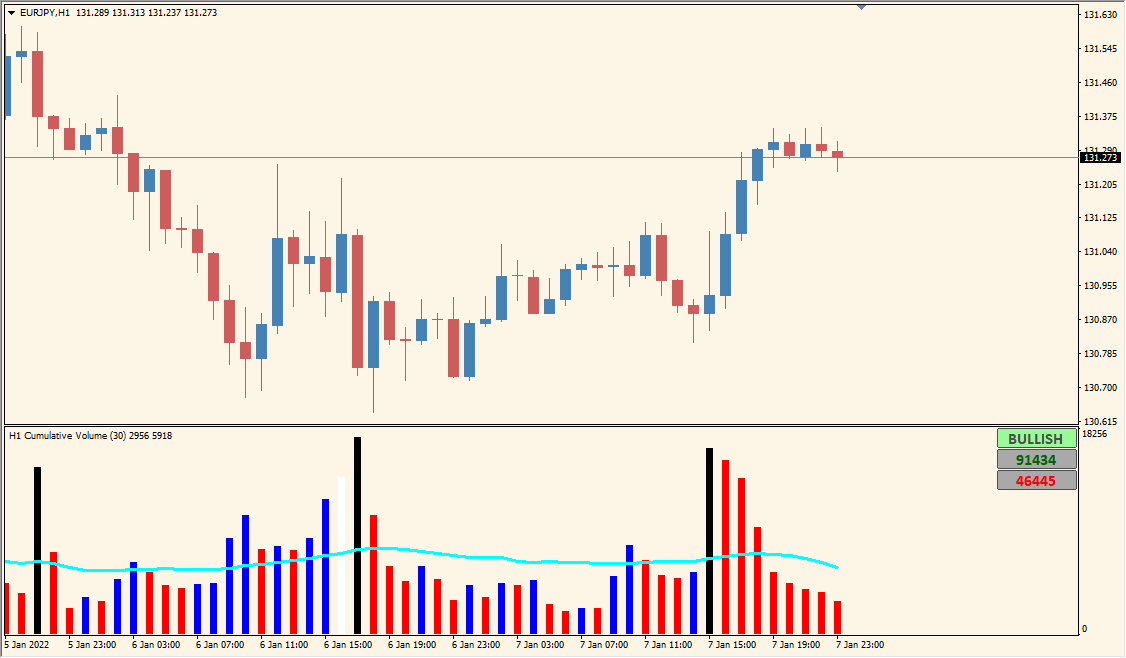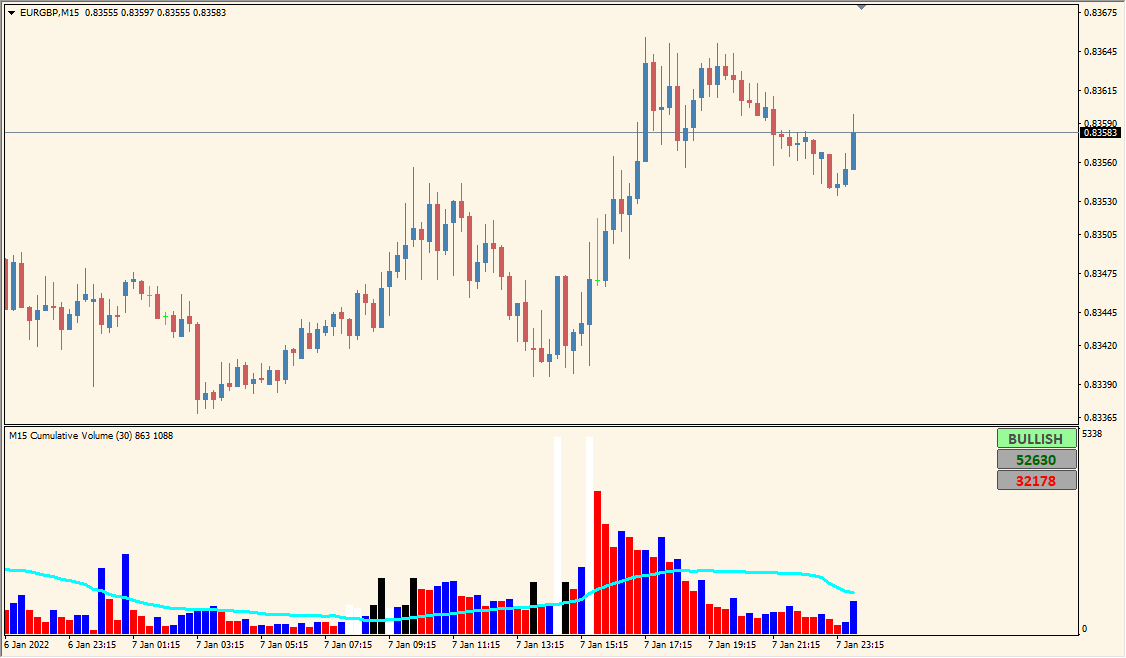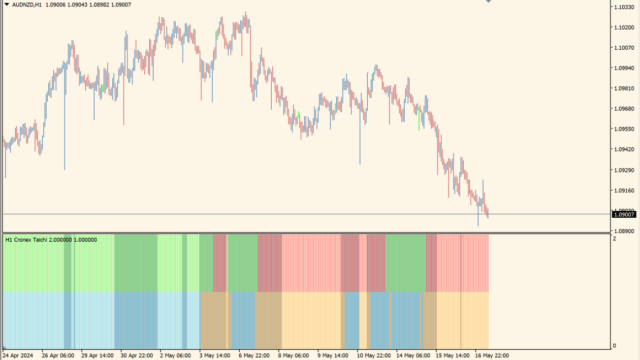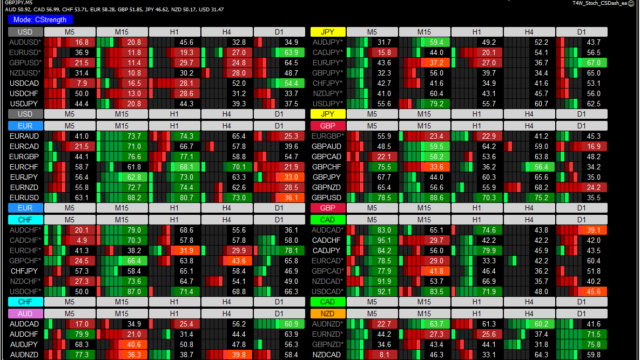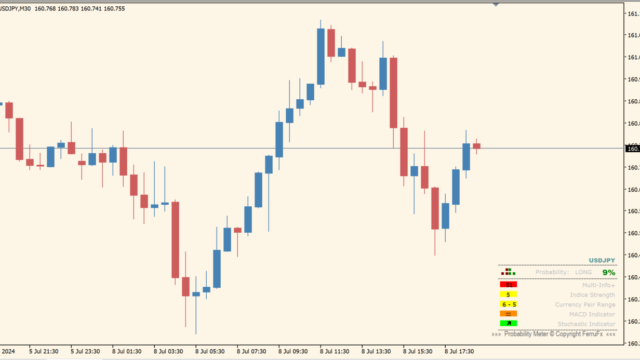FXなどではチャートに出来高の情報は含まれていませんが、このインジケータはチャートのローソク足(ティック)の滞在時間や値動きから出来高を計算して、ヒストグラムとして表示してくれます。
cumulative-volumeインジケーターの利用方法
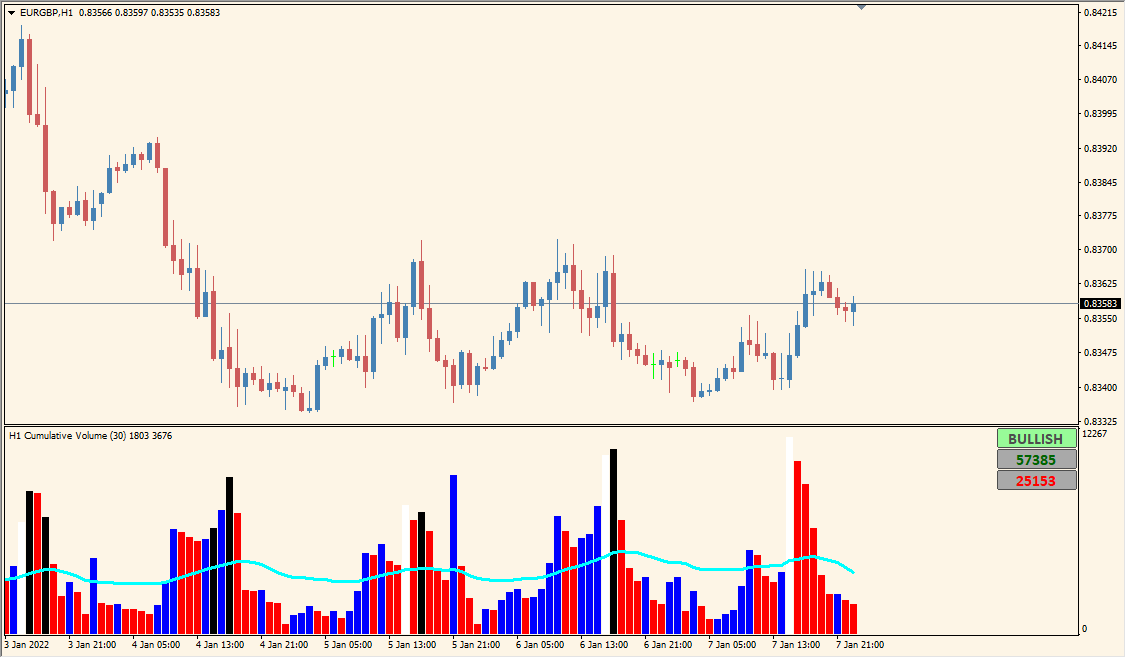 出来高は黒白青赤の4色で表示、水色のラインは出来高を平均化したものです
出来高は黒白青赤の4色で表示、水色のラインは出来高を平均化したものです
cumulative-volumeの見方として、ヒストグラムの長さはそのまま出来高を表し、青が強気、赤が弱気、白が上昇の強いサインで、黒が下落の強いサインとなります。
特に白と黒で、ある程度の出来高を伴った場合はそこでトレンドが転換する可能性が高くなります。
あと右側の数値ですが、これはデフォルトだとバー200本分の累積の出来高の数値で、青い数字のほうが多ければ相場は強気、赤い数字が多ければ相場は弱気ということを表しています。日足以上では計算されませんのでご注意を。
亀吉
出来高に関しては色々なインジケーターがありますが、最も正確なものはOANDAのオーダブックに落ち着きます
たつお
やはり実際の注文を集計しているOANDAと、ティックから出来高を予想するのでは精度は変わっちゃいますね
亀吉
ただOANDAは口座を開設しないといけないので、お手軽さではこのインジケーターのほうが良いですね
業者を変えると取引コストが月に5000円以上安くなったりしますよ

海外FX業者を使っている人は注意!隠れコストを含めた本当に安い海外FX業者比較
すぐに隠れコストが低いFX業者が知りたい方はこちらをクリック
国内と海外FX業者の違いが知りたい方はこちらの解説はこちらを...
MT4のパラメータ設定
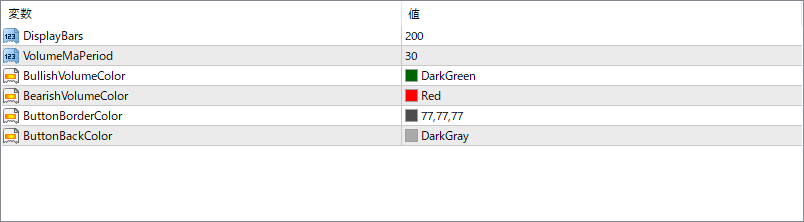
『DisplayBars』は出来高のヒストグラムを過去◯本分表示させるかの値で、『VolumeMaPeriod』はヒストグラムの移動平均線の期間です。

★MT4インジケーター倉庫プレミア
MT4倉庫プレミアの入口はこちら
→倉庫プレミアのパスワードはこちらから
→倉庫...
出来高関連インジケーター

顧客の注文状況を表示するOANDAのオーダーブックインジケーター
サインなし 相場環境認識
BO自動売買不可能
もしも、他のトレーダーたちの取引注文が「いくら」で「どれだけ」オ...
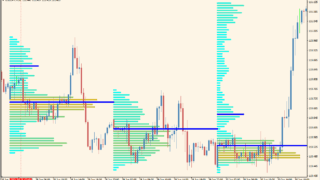
どの価格で注文が多いかを表示してくれるインジケーター「OrderBook」OrderBookは1日単位で、どの価格帯で多くの取引があったかを表示してくれます。
取引が多い価格はもちろん多くの注文がはいりやすいということですので、抵抗帯として考えることができます。...

出来高を測るマーケットプロファイルインジケーター「MarketProfile v1.16 button」
サインなし 出来高・ボラティリティ系
BO自動売買不可能
ファイル形式 .mq4
マーケットプロファイル...
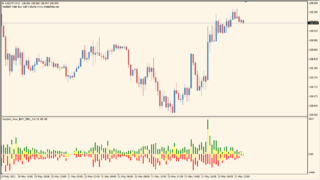
買いと売りのボリュームをサブチャートに表示するインジケーター「Waddah_Attar_BUY_SELL_Vol」サブチャートに買いと売りのボリュームをヒストグラムで表示してくれるインジケーターです。
買いは緑、売りは赤、その差は黄色で表示されます。...

チャート上に出来高を表示してくれるインジケーター「VP-Range-v6」
サインなし 出来高表示
BO自動売買不可能
ファイル形式 .mq4
チャート上に棒グラフで範囲内の出来高...
インジケーターをMT4にインストールする方法
①インジケーターをダウンロードするとzipファイルでPCに保存されますので、そのフォルダを右クリックしてファイルを『展開』しておきます。
②フォルダの中に『mq4ファイル』または『ex4ファイル』がはいっていることを確認します。
③MT4を開いて、画面上部の『ファイル』→『データフォルダを開く』→『MQL4』→『Indicators』フォルダに②のファイルをいれます。(この時必ずフォルダからファイルをだして、ファイル単体でいれてください。)
④MT4を再起動すればMT4のナビゲータウィンドウに追加したインジケーターが表示されているので、チャートに適用すれば完了です。